原文转载:https://baijiahao.baidu.com/s?id=1610057452592802735&wfr=spider&for=pc
搭建自己的MQTT服务器
MQTT协议是广泛应用的物联网协议,使用测试MQTT协议需要MQTT的代理。有两种方法使用MQTT服务,一是租用现成的MQTT服务器,如阿里云,百度云,华为云等公用的云平台提供的MQTT服务,使用公用的MQTT服务器的好处是省事,但如果仅仅用于测试学习还需要注册帐号,灵活性差些,有的平台还需要付费。另一方法是自己使用开源的MQTT组件来搭建。
MQTT服务器非常多,如apache的ActiveMQ,emtqqd,HiveMQ,Emitter,Mosquitto,Moquette等等。
这里介绍的是用轻量级的mosquitto开源项目来搭建一个属于自己的MQTT服务器。
第一步:需要安装一台linux主机,这不多介绍,可以使用真机安装也可以使用虚拟机安装。如果仅仅是自己测试使用都可以。
第二步:下载mosquitto需要的依赖
sudo apt-get install libssl-dev
sudo apt-get install uuid-dev
sudo apt-get install cmake
第三步:下载mosquitto并解压,现在mosquitto官网最新的版本是1.5.4 http://mosquitto.org/download/
tar xzvf mosquitto-1.5.4.tar.gz
第四步:编译
cd mosquitto-1.5.4/
make
make install
第五步:启动mosquitto
mosquitto -v
1535473957: mosquitto version 1.5.1 starting
1535473957: Using default config.
1535473957: Opening ipv4 listen socket on port 1883.
1535473957: Opening ipv6 listen socket on port 1883.
可能遇到的问题:Error: Invalid user 'mosquitto'.
解决方法: 编译安装后/etc/mosquitto/mosquitto.conf.example模板重命名,修改“user root(可以是其他登录的用户名)”;启动的时候指定新的配置文件:mosquitto -d -c /etc/mosquitto/mosquitto.conf
这时候mosquitto就会以默认的参数启动。如果需要带配置文件可以修改配置文件mosquitto.conf,
启动时候加上参数 -c,
mosquitto -c mosquitto.conf
可以看到,mosquitto监听的端口为1883.
这时候我们的MQTT服务器就搭建好了。可找一个mqtt客户端来测试一下。
先发布一个主题“home/garden/fountain/2”
内容是“hello world”
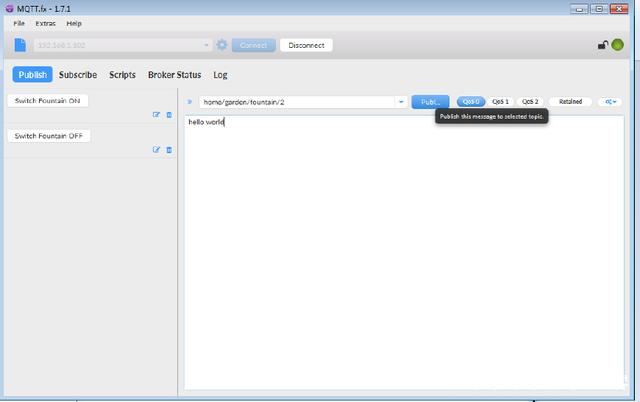
这时候在mosquitto会打印出下面的log
535474247: New connection from 192.168.1.105 on port 1883.
1535474247: New client connected from 192.168.1.105 as MQTT_FX_Client (c1, k60).
1535474247: No will message specified.
1535474247: Sending CONNACK to MQTT_FX_Client (0, 0)
1535474307: Received PINGREQ from MQTT_FX_Client
1535474307: Sending PINGRESP to MQTT_FX_Client
1535474339: Received PUBLISH from MQTT_FX_Client (d0, q0, r0, m0, 'home/garden/fountain/2', ... (12 bytes))
1535474367: Received PINGREQ from MQTT_FX_Client
1535474367: Sending PINGRESP to MQTT_FX_Client
订阅主题“home/garden/fountain/2”

可以看到收到了自己发布的消息。
用wireshark抓包
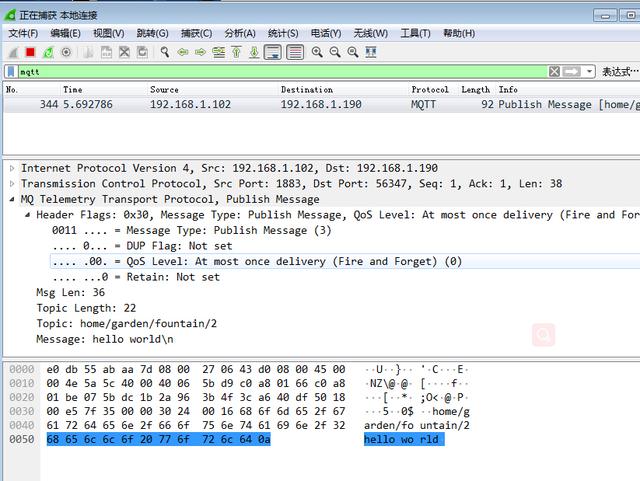
可以看到抓到了一个MQTT的publish的报文
最后
以上就是娇气毛衣最近收集整理的关于MQTT简单服务器搭建的全部内容,更多相关MQTT简单服务器搭建内容请搜索靠谱客的其他文章。








发表评论 取消回复